Windows 10의 경우 파일 탐색기가 특정 위치에서 열립니다‘빠른 액세스’라고합니다. 빠른 액세스는 시스템의 실제 위치가 아닙니다. 사용자 폴더 내에 빠른 액세스라는 폴더가 없습니다. 이 위치와 그 안의 파일 및 폴더는 PC를 사용할 때 업데이트됩니다. 최근에 액세스 한 파일과 폴더가 지속적으로 표시됩니다. 그것은 대부분 완벽하게 작동하지만 파일 탐색기는 느려질 수 있습니다. 파일 탐색기 속도가 느려지면 파일을 열 때 '작업 중'메시지가 표시됩니다. 잠시 후 메시지가 사라집니다. 이 시간 동안 파일 탐색기가 응답하지 않을 수 있습니다.
이 메시지가 많이 보이면너무 오래 걸리면 시간이 지남에 따라 손에 문제가 생깁니다. 다행히도 매우 간단한 해결책이 있습니다. 이 문제를 해결하려면 빠른 액세스 캐시와 파일 탐색기 기록을 삭제해야합니다.
파일 탐색기에서이 PC 열기
파일 탐색기를 엽니 다. 보기 탭으로 이동하여 옵션 버튼을 클릭하십시오. 옵션 창에서‘파일 탐색기 열기’드롭 다운을 열고‘이 PC’옵션을 선택하십시오.

파일 탐색기 기록 지우기
이 같은 창에서 바닥을보십시오'개인 정보 보호'섹션 파일 탐색기에서 자주 액세스하는 파일 및 폴더의 기록을 삭제하는 '삭제'버튼이 있습니다. 클릭하세요.
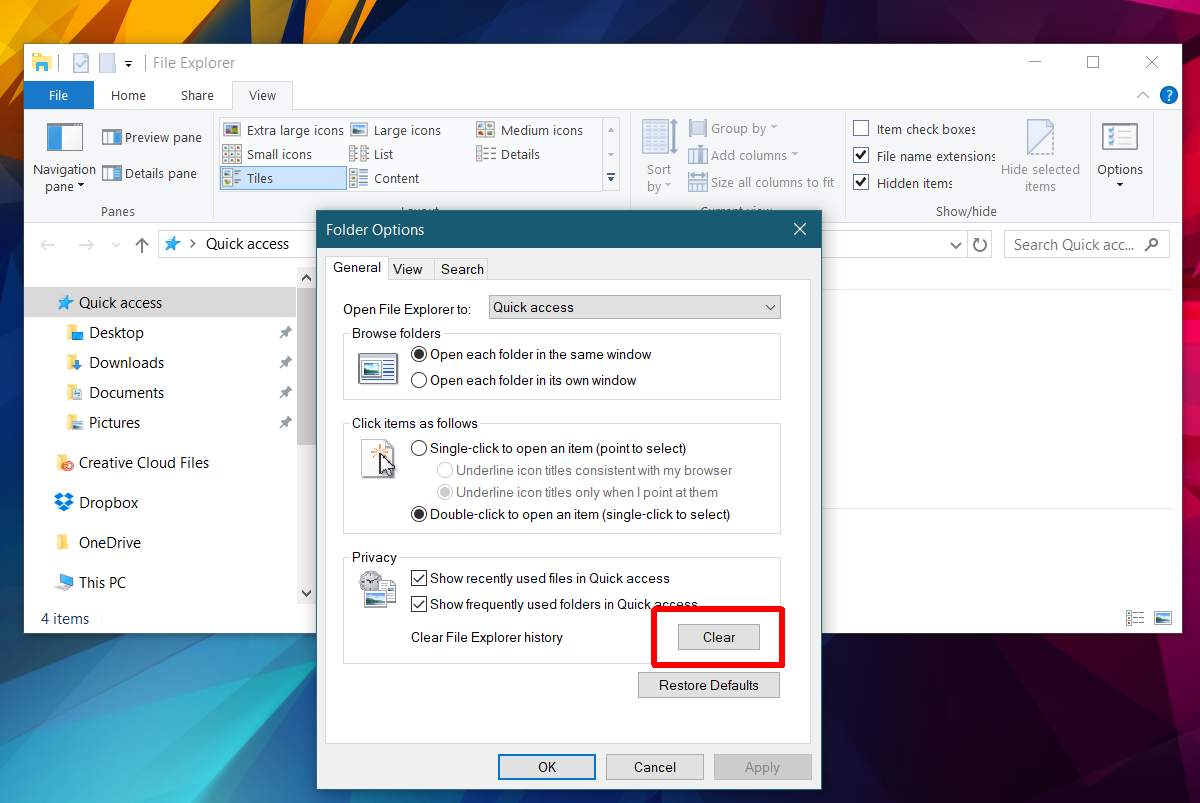
파일 탐색기 캐시 삭제
해야 할 일이 하나 더 있습니다. 파일 탐색기 캐시를 지우십시오. 파일 탐색기에서 다음 위치를여십시오.
%AppData%MicrosoftWindowsRecentAutomaticDestinations
이 폴더의 모든 파일을 삭제하십시오. 빠른 액세스를 열려면 파일 탐색기를 재설정하십시오. 이 시점부터‘작업 중’메시지가 더 이상 표시되지 않습니다.

파일 작업시 '작업 중'메시지가 나타납니다.탐색기의 캐시가 손상되었거나 시스템이 처리하기에는 너무 커졌습니다. 더 까다로운 앱을 따라갈 수없는 노후화 시스템의 신호일 수 있습니다. 여러 개의 앱을 열었을 때이 메시지가 더 자주 표시되고 PC에서 아무 것도 실행 중이 아닐 때이 메시지가 더 자주 나타나지 않으면 시스템 리소스 문제입니다. 위의 단계는 잠시 동안 메시지를 수정하지만 시스템이 오래되면 결국 반환됩니다.
파일 탐색기는 캐시를 빠르게 재구성하므로당신은 이것으로 너무 불편하지 않을 것입니다. 특정 폴더에 액세스해야하고 파일 탐색기가 자주 사용하는 폴더에 폴더를 추가 할 때까지 기다릴 수없는 경우 왼쪽의 빠른 액세스 막대에 고정하십시오.













코멘트